第五部分:积木外壳组装
如果说前面焊内胆做键盘线一天就能完成的话,这个积木壳子花费的时间可能要翻好几番。因为白天都在办公室工作,所以组积木的时间也只有中午回去睡午觉前和晚上九点多回到寝室之后了。前文中的马里奥一共用了25包积木,花了4天时间,这次一共买了31包积木,不敢想要多久。
首先还是先拆开看看这个粉色和我的键帽到底有多大色差,感觉积木的粉色虽然很正,可是这套太豪粉实在是太粉嫩了,比起来积木还是要浅一些。女朋友觉得还可以接受,所以就这样吧,我也没钱买新键帽了 。
。
先用边框比较一下,84的pcb和顶部的hub pcb都要考虑到,结果比起我的设计图大概宽了一格还是两格,所以最终的图案变化也不会太大。
 pad的话比预想的要小一些,所以壳子跟设计图比起来也差不多,等我最后做完了把图改一下传到xiudi的群里。
pad的话比预想的要小一些,所以壳子跟设计图比起来也差不多,等我最后做完了把图改一下传到xiudi的群里。
两包,400个,做了这么大一个。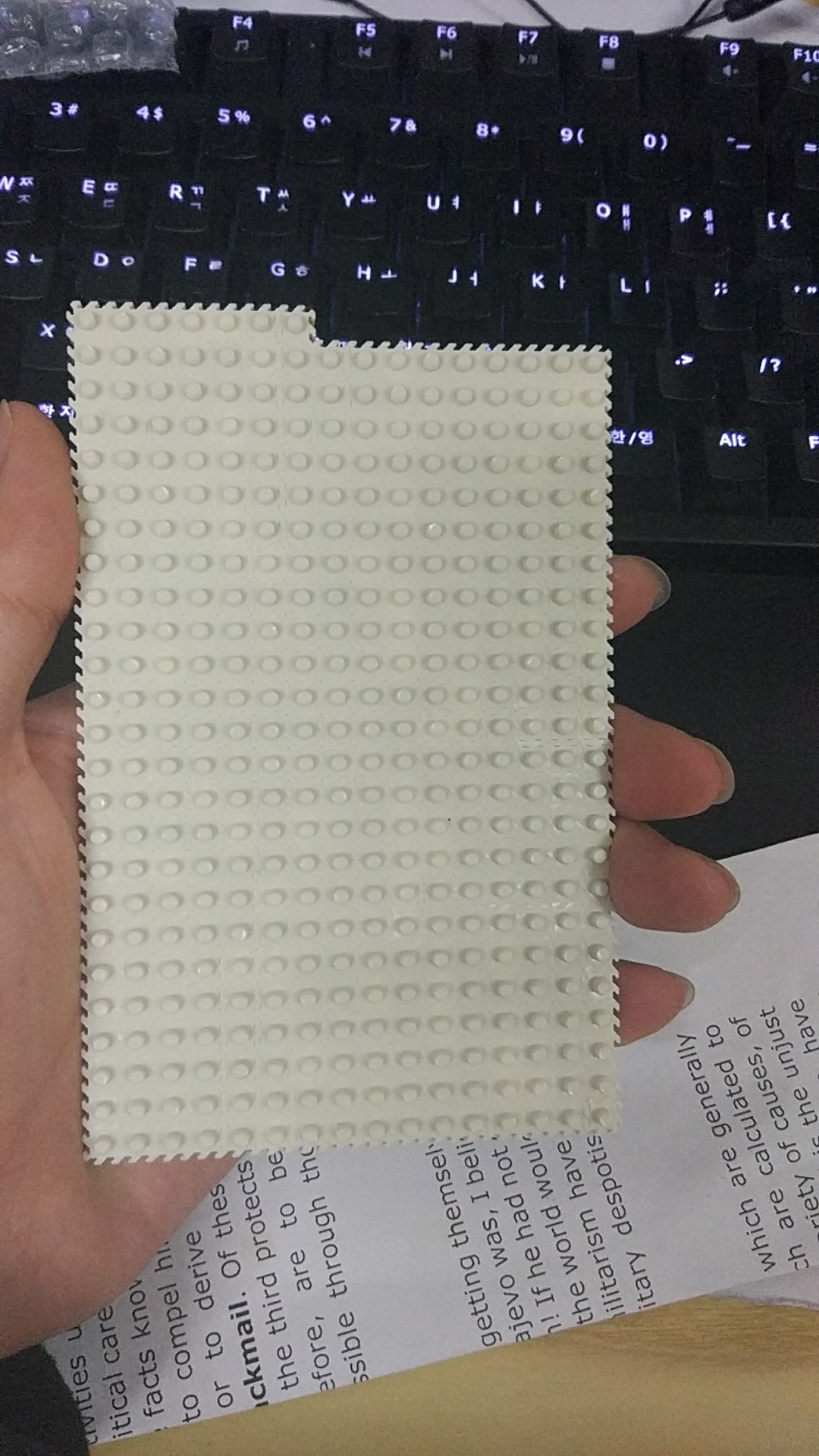
上面设计图里面的两颗心可是大的很。
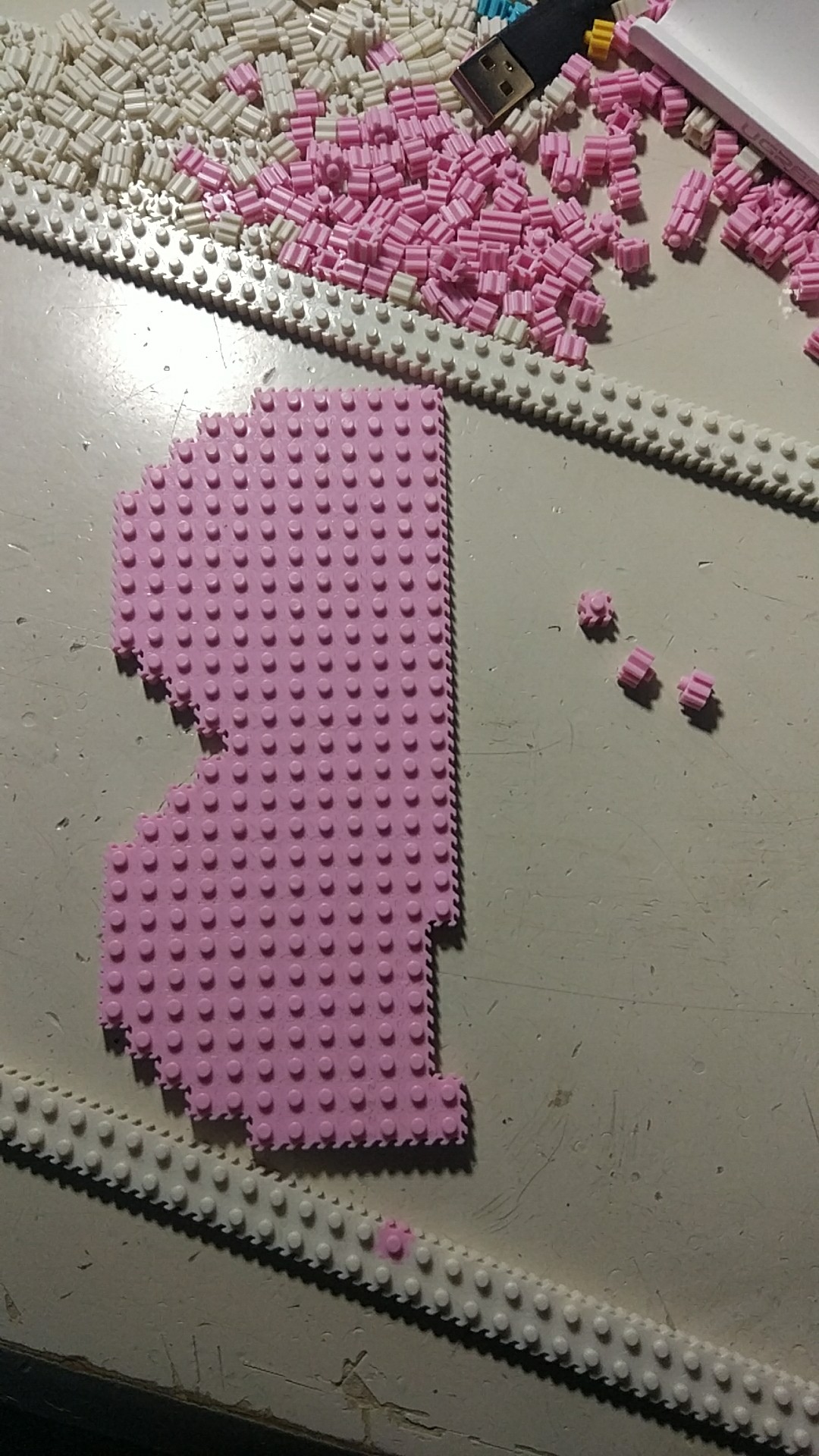
 心电图,这个直接镶嵌到底壳里面,然后把两颗心安装在底部的一层,第一是立体的效果,第二是起到固定作用。单层的积木可能不是很牢固。
心电图,这个直接镶嵌到底壳里面,然后把两颗心安装在底部的一层,第一是立体的效果,第二是起到固定作用。单层的积木可能不是很牢固。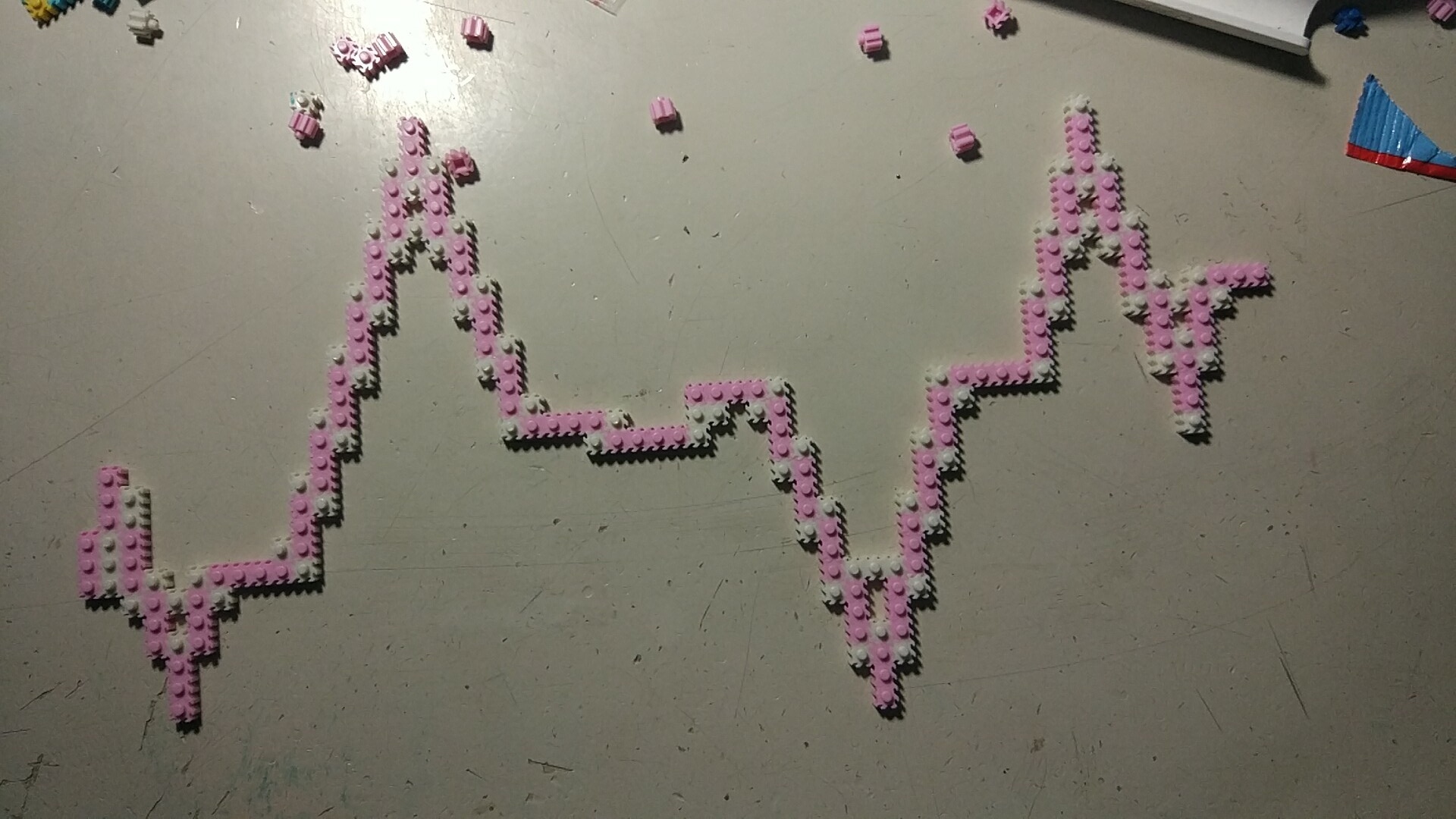
 暂时先做这些,猫来了我得去撸一会猫。
暂时先做这些,猫来了我得去撸一会猫。

我回来鸟!!!
三四天没更新了,并不是我太监了,你说键盘可以不做,帖子可以不写,但是给女票送的东西敢不送吗?答案当然是不敢,这几天学习上遇到了比较大的困难,白天忙死晚上又回去拼积木,简直是感觉要被掏空了,不过好在,经过这么多天的努力,积木的主体部分,也就是84部分,已经基本完工了,现在就放出来让大家瞅瞅。
首先,紧接上撸猫之前的部分,就是给一个框架填充积木,看着貌似没多少,但是实际做出来可是非常大的工作量。
跟键盘内胆的宽度比一下,上面留空大约8排的宽度,其实如果USB hub再小一点就更好了,整体外壳面积会小不少。
另一部分,小pad的部分,两部分的图案我尽量让他们连起来,虽然上了内胆之后啥都看不到....
84部分终于拼好了,感觉要狗带了。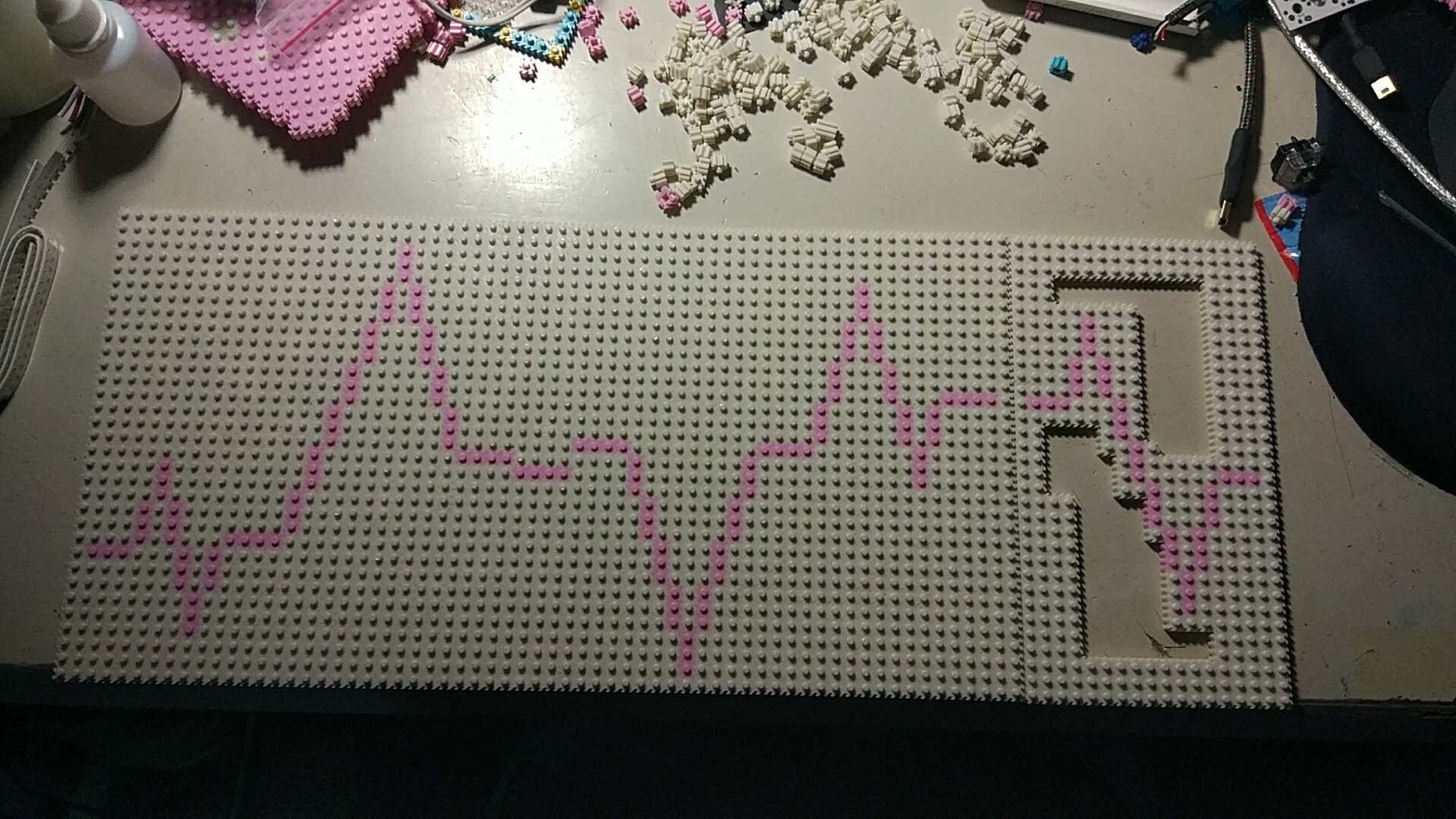
pad部分底板组装完毕,外观上的一些设计想用小pad先尝试一下,看看效果,这样的话拆着也比较好拆一些。
轻松熊,小心心,固定在pad的底部。
考虑熊和心的顺序问题,后来还是把熊放在上部,个人觉得协调一些。

 84部分也是一样,原本设计的是两颗心有一部分重叠,但是实际搞完之后发现如果重叠的话两侧会留比较大的空白,所以这两个要怎么样摆放呢?
84部分也是一样,原本设计的是两颗心有一部分重叠,但是实际搞完之后发现如果重叠的话两侧会留比较大的空白,所以这两个要怎么样摆放呢?


 问了女票,最后她还是说要重叠着摆放,没办法,空白太多的话后面再想办法吧。
问了女票,最后她还是说要重叠着摆放,没办法,空白太多的话后面再想办法吧。
固定之后的样子。
侧面和底部的脚垫没啥好说的,如果没有图案设计,就慢慢一层一层的堆吧。这个积木层与层之间连接还是相当紧的,如果还担心松动的问题就上点胶水。
先上个三层,底板上第一层用的透明积木,因为考虑到板子底部的RGB灯问题,不透光跟咸鱼有什么区别?
话说这个透明积木为毛还有两个颜色....比较纯净的是上次买的没用完,暗一点的是这次买的。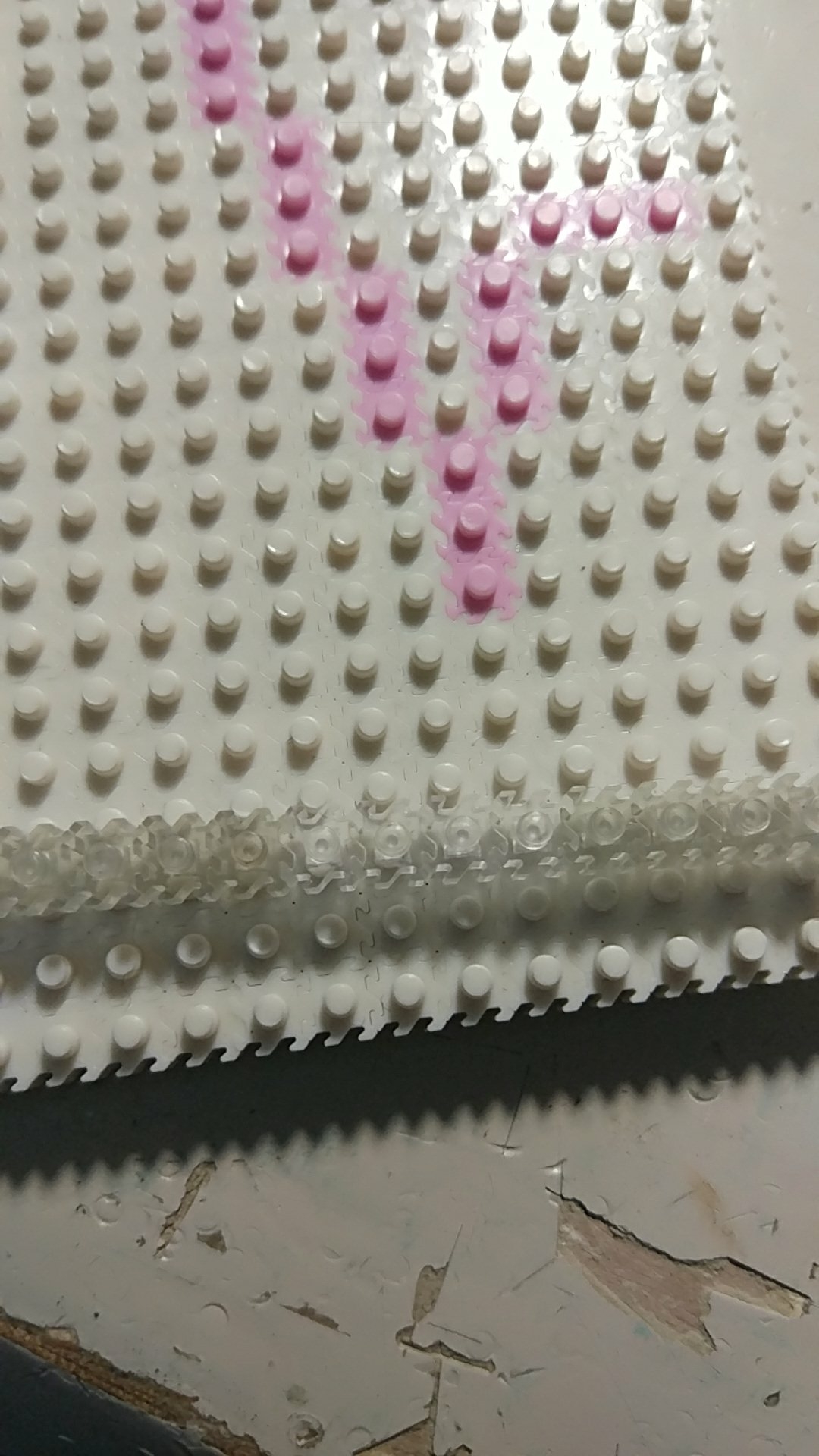
上方搞个四层就足够了,如果想要悬浮效果,三层就够了。底部脚垫的话,我前部加高了三层,后方计划是加高一层就够了,太高的话就算用手托也会比较累,另外还要加脚垫,脚垫同样有一定的高度。
最后是前部留空的一部分,加个盖子,上面也是同样的图案加小心心。
84部分按照同样的方法搞出侧边框和底部脚垫,先不急着固定,等内胆固定好之后再说,毕竟后面还要打孔什么的。
之后就是打螺丝孔啦,具体过程我在我上面那个amj40的张大妈晒单中介绍的有,就不详细说了,总之就是三个字:切,黏,钻。
用到的主要工具就是这个小手钻。手钻很慢,也比较累,但是稳,不会一下子就把积木钻个大窟窿。
然后是M2内径的铜柱和螺丝,我之前买了不少,6mm的铜柱,有一些长,如果想完全埋进积木中可能要钻透两层,所以后来我都是把铜柱剪断了大概2mm,钻一层积木刚刚好,所以如果有人也想钻积木埋铜柱固定,买4mm长的铜柱比较好,螺丝的话4-6mm长就可以,毕竟板子也有一定厚度。
把内胆放在板子上,看一下每一个螺丝孔对应的位置,在那个位置固定几个积木,顶部切平,然后用比较细的钻头先在积木上留一个印记。

我买的手钻最粗的钻头是3mm,刚刚好能塞进去铜柱,按照之前留下的印记慢慢往下钻,一定要慢一些,尽量让钻出来的洞垂直,中间如果遇到什么阻碍钻头的位置,更要慢慢的把阻碍的地方磨透,千万不能强行钻,那样最大的可能就是你作为铜柱托架的积木裂开(别问我怎么知道的)

钻完之后埋铜柱,用AB胶固定,如果铜柱孔里有AB胶记得要搞干净,不然后面螺丝拧不进去。

 上方的HUB位置也要做同样的处理。这边我做了两个mini母座,所以要有两个固定的地方,中间的HUB主体电路板本来我也是想用螺丝固定,但是后面发现上面预留的螺丝孔太大了,所以最后直接用胶水粘在了积木上。
上方的HUB位置也要做同样的处理。这边我做了两个mini母座,所以要有两个固定的地方,中间的HUB主体电路板本来我也是想用螺丝固定,但是后面发现上面预留的螺丝孔太大了,所以最后直接用胶水粘在了积木上。
 最后效果还不错,内胆我一共钻了了六个孔,最后螺丝都没有太大的偏差,所有螺丝都成功上了。
最后效果还不错,内胆我一共钻了了六个孔,最后螺丝都没有太大的偏差,所有螺丝都成功上了。


然后是顶部的HUB,两侧两个母座也是每个用两颗螺丝固定住
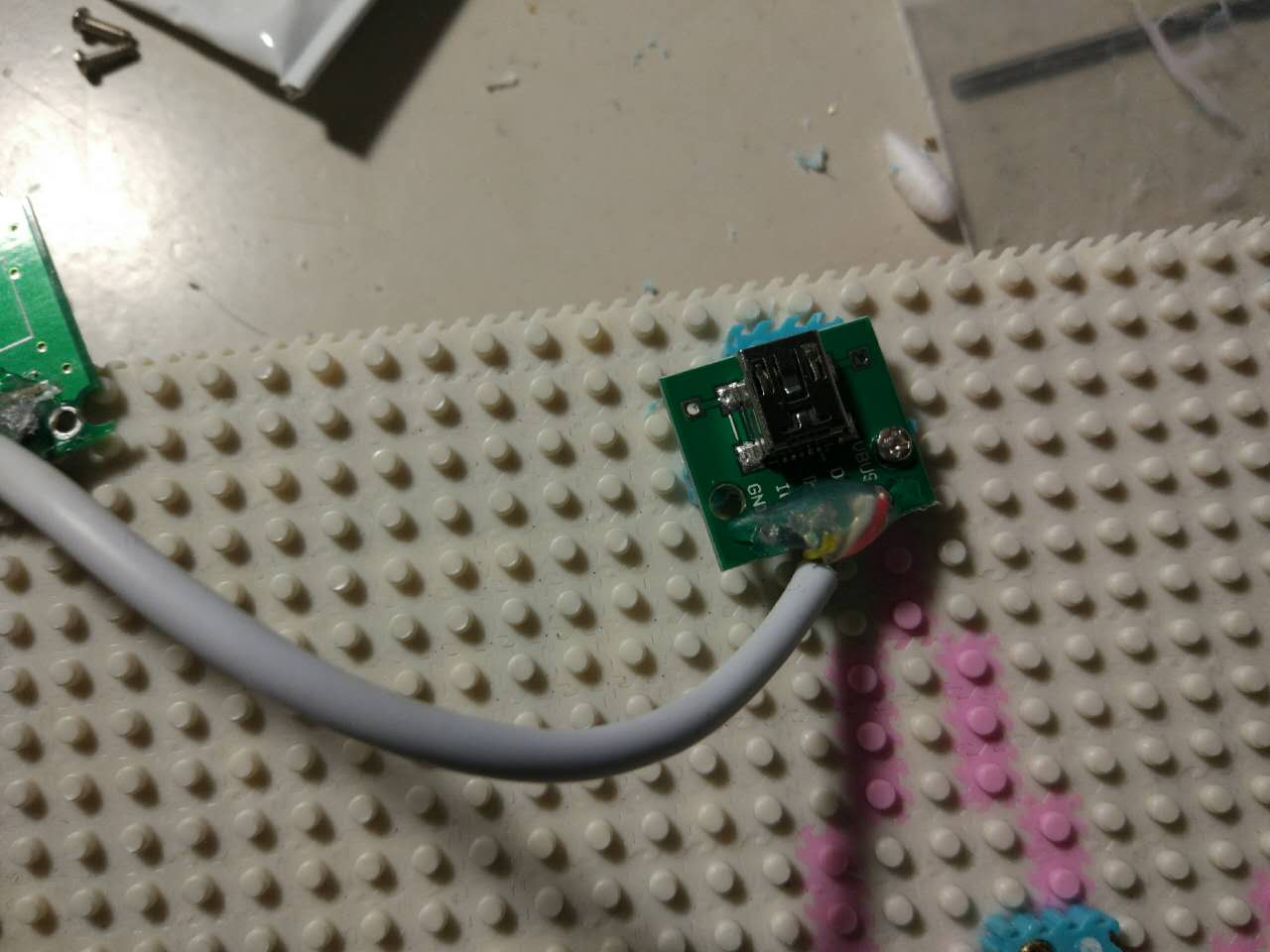
中间用胶水
大概就是这样了,然后把84的内胆连上,左侧那个母座接电脑,右边那个接pad
插上电脑,一切正常,键盘正常亮,然后就可以把键帽都上齐,把顶部的盖子盖上了。
 看了一下,这个底灯非常弱,一方面是底部只有一排灯,并且在板子中部,另一方面是因为积木正面的颗粒阻挡了RGB灯,所以如果想让RGB灯带发挥正常作用,最好再把PCB垫高一层,但是这样的话键盘整体的高度就会更高了,最终我还是放弃了RGB灯,改用了普通的白色底灯。
看了一下,这个底灯非常弱,一方面是底部只有一排灯,并且在板子中部,另一方面是因为积木正面的颗粒阻挡了RGB灯,所以如果想让RGB灯带发挥正常作用,最好再把PCB垫高一层,但是这样的话键盘整体的高度就会更高了,最终我还是放弃了RGB灯,改用了普通的白色底灯。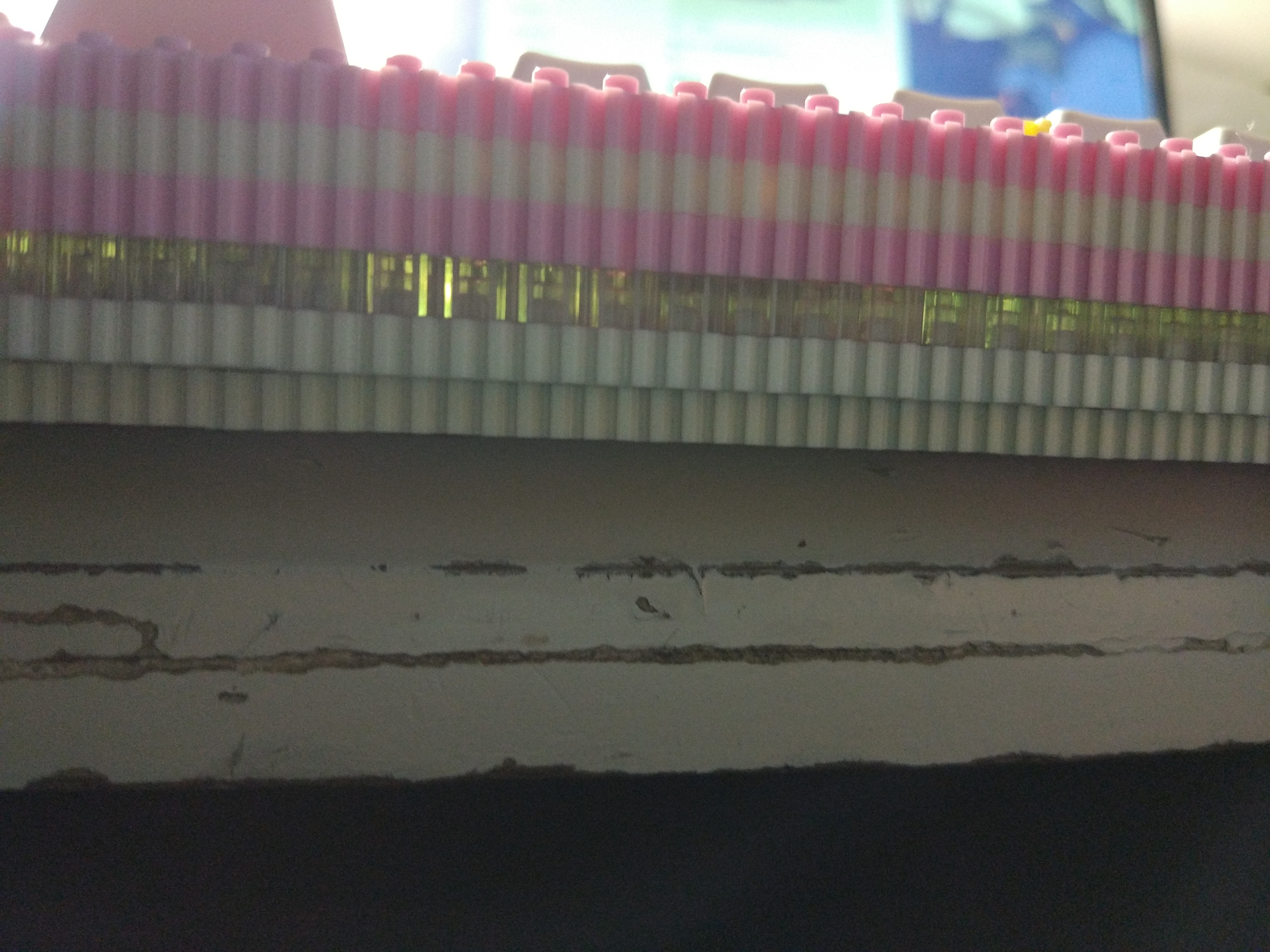
猫灯的灯光倒是比较透,偷窥猫名副其实。
 开灯之后的效果,前面讲到太豪这个键帽比较透光,所以放弃了加轴灯,只在ESC上加了。
开灯之后的效果,前面讲到太豪这个键帽比较透光,所以放弃了加轴灯,只在ESC上加了。

外壳部分就到此为止啦,其实到现在键盘基本上已经可以算是完成了,但是pad的电路板出了点问题,所以pad部分还没搞好,暂时就只弄这么多吧,pad也只剩下固定了。
![]() ,最近搞起了积木壳子,自己做了一个pad,一个60,一个40,累觉不爱,前几天给我女票秀xiudi群里面积木神教教众的“贡品”的时候,她看到了晨美做的那个粉红少女心的壳子,是的,就是下面这两张图。
,最近搞起了积木壳子,自己做了一个pad,一个60,一个40,累觉不爱,前几天给我女票秀xiudi群里面积木神教教众的“贡品”的时候,她看到了晨美做的那个粉红少女心的壳子,是的,就是下面这两张图。





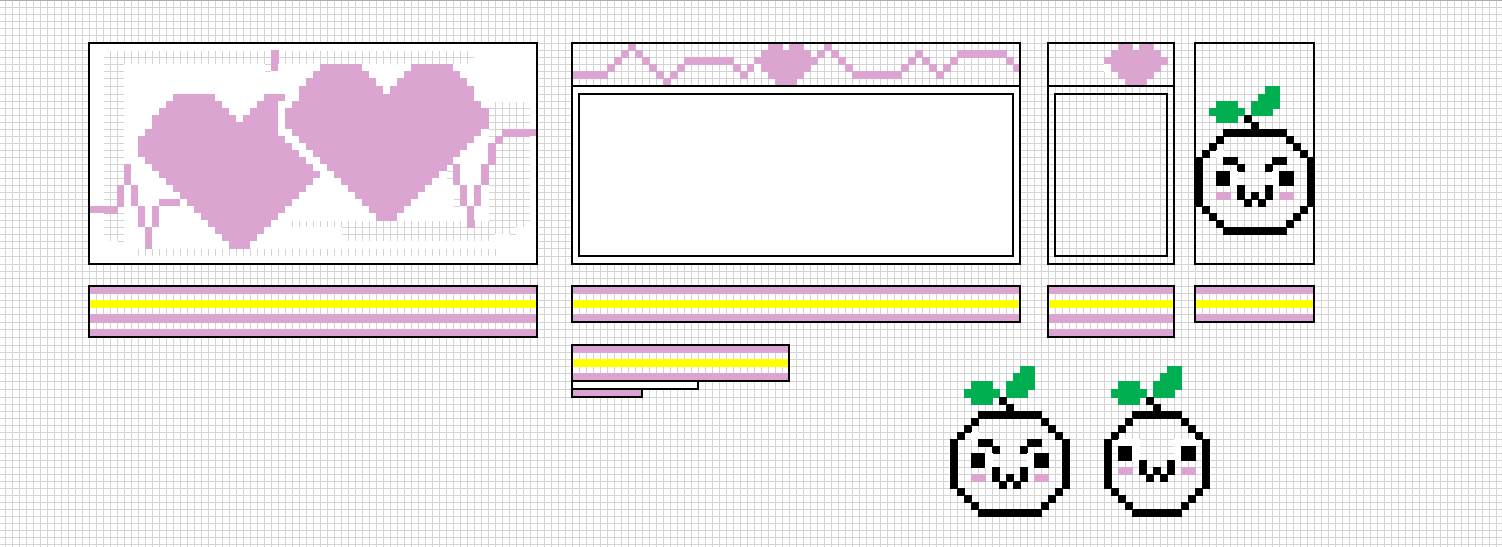



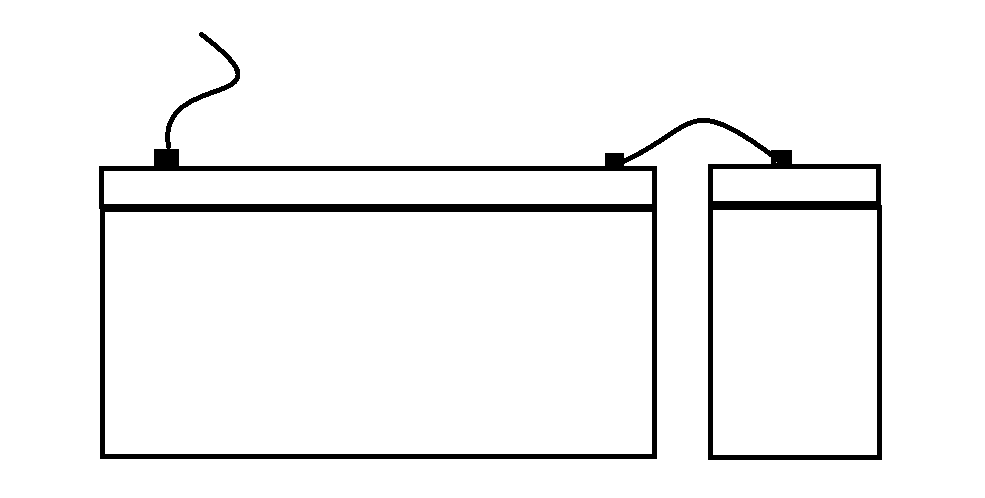



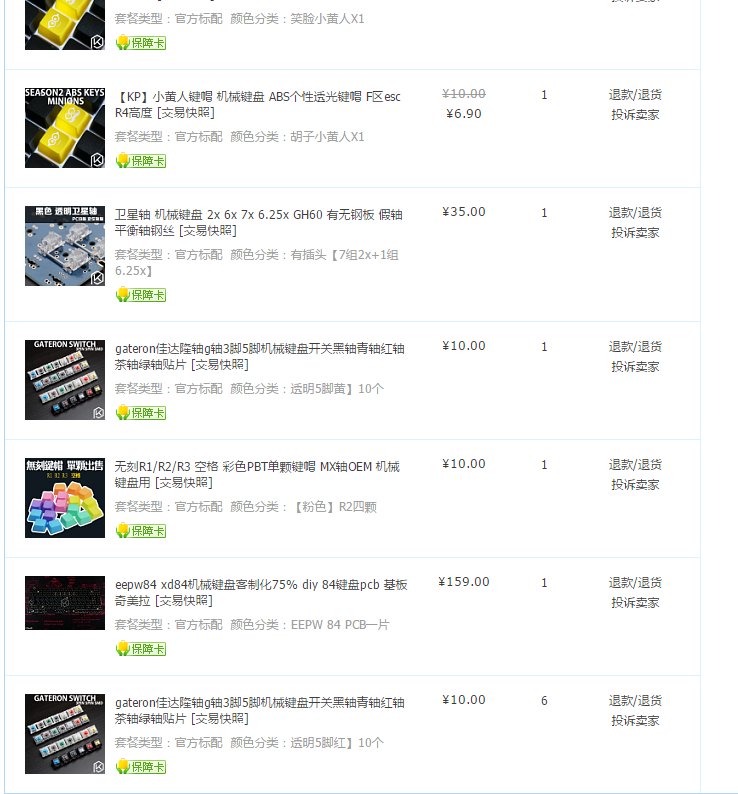
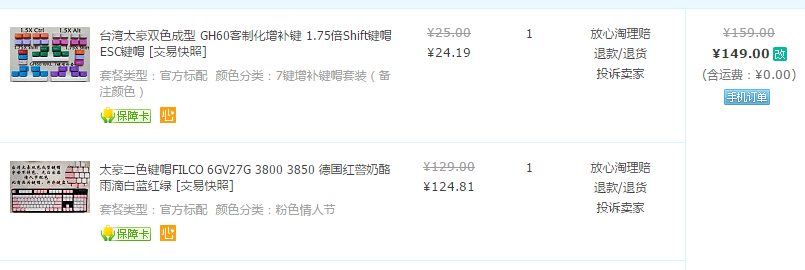
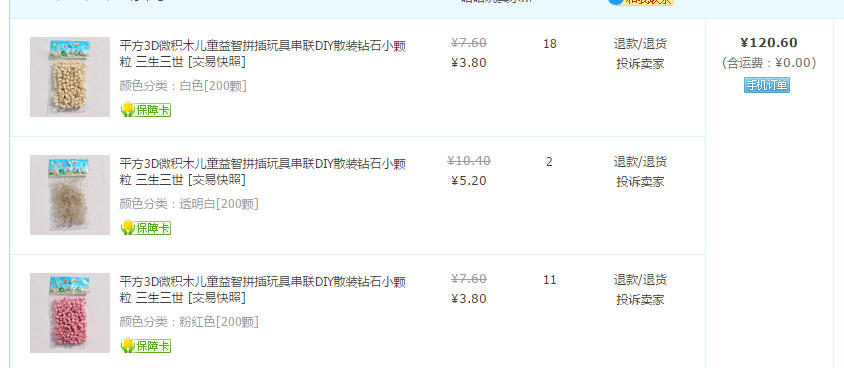

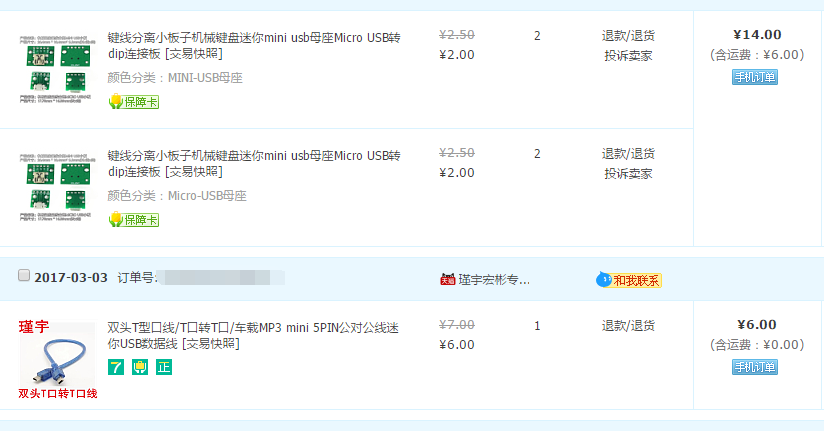



























 先是小键位使用的红轴,五脚轴想完全按到底需要很大力,装完整个键盘手都是疼的,并且还不能保证每一个轴都插到底了。
先是小键位使用的红轴,五脚轴想完全按到底需要很大力,装完整个键盘手都是疼的,并且还不能保证每一个轴都插到底了。



 上贴片的方法还是跟着xiudi学的,先在焊盘的一侧上一些焊锡,然后把贴片一侧焊上去,之后在补锡,焊另一极。
上贴片的方法还是跟着xiudi学的,先在焊盘的一侧上一些焊锡,然后把贴片一侧焊上去,之后在补锡,焊另一极。


 都上去之后插电,很完美,不管是黑板字还是红板子,黄色的猫灯都很搭配。
都上去之后插电,很完美,不管是黑板字还是红板子,黄色的猫灯都很搭配。








 金属接口固定好之后,把热缩管套上,用打火机或者电吹风加热,电吹风可能会更均匀一些,让热缩管紧紧的裹在金属接头和蛇皮网外面,我这里套的太短了,mini头前部漏太多,后来我在外面又多加了一层。
金属接口固定好之后,把热缩管套上,用打火机或者电吹风加热,电吹风可能会更均匀一些,让热缩管紧紧的裹在金属接头和蛇皮网外面,我这里套的太短了,mini头前部漏太多,后来我在外面又多加了一层。






 pad的话比预想的要小一些,所以壳子跟设计图比起来也差不多,等我最后做完了把图改一下传到xiudi的群里。
pad的话比预想的要小一些,所以壳子跟设计图比起来也差不多,等我最后做完了把图改一下传到xiudi的群里。
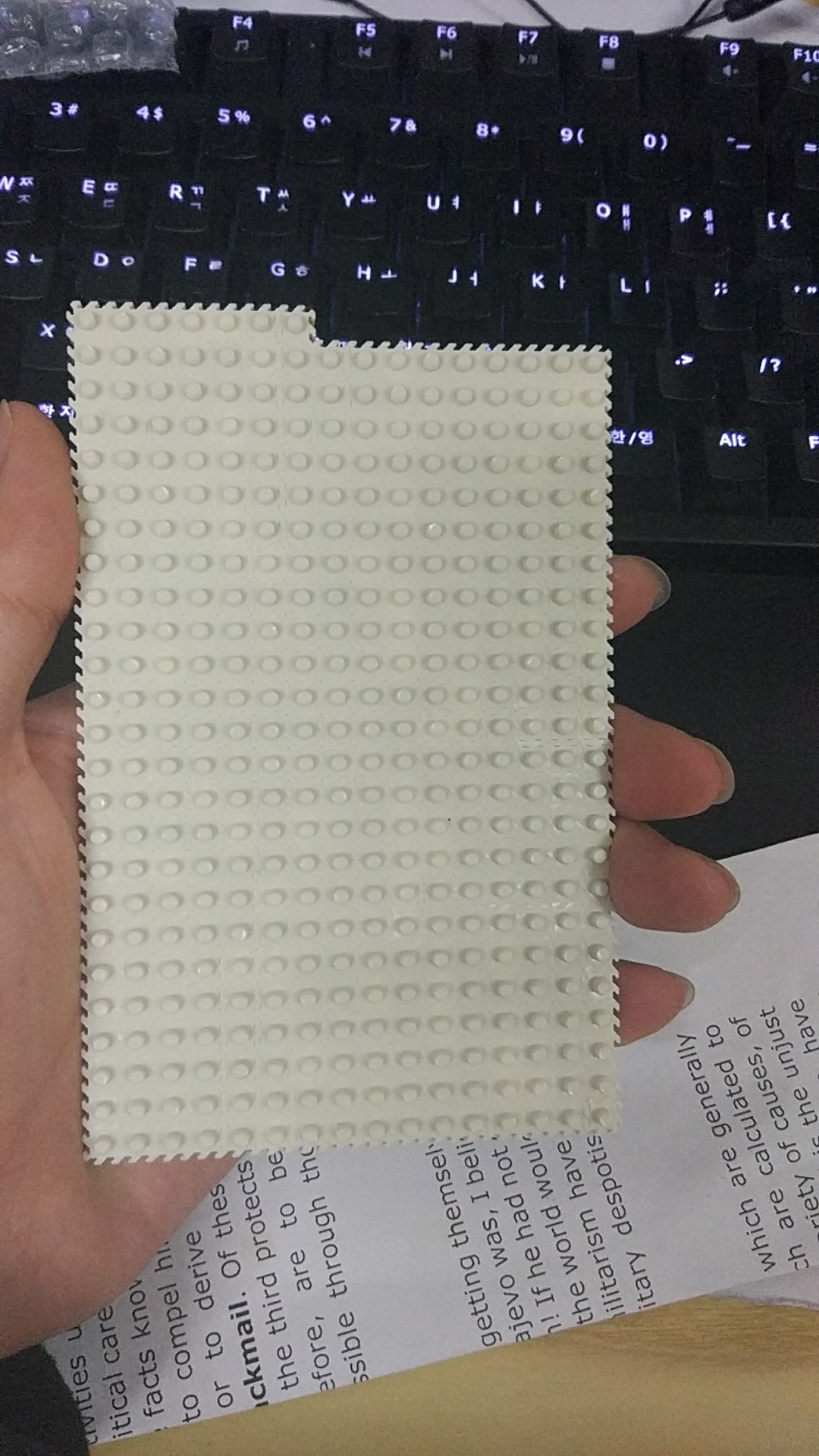

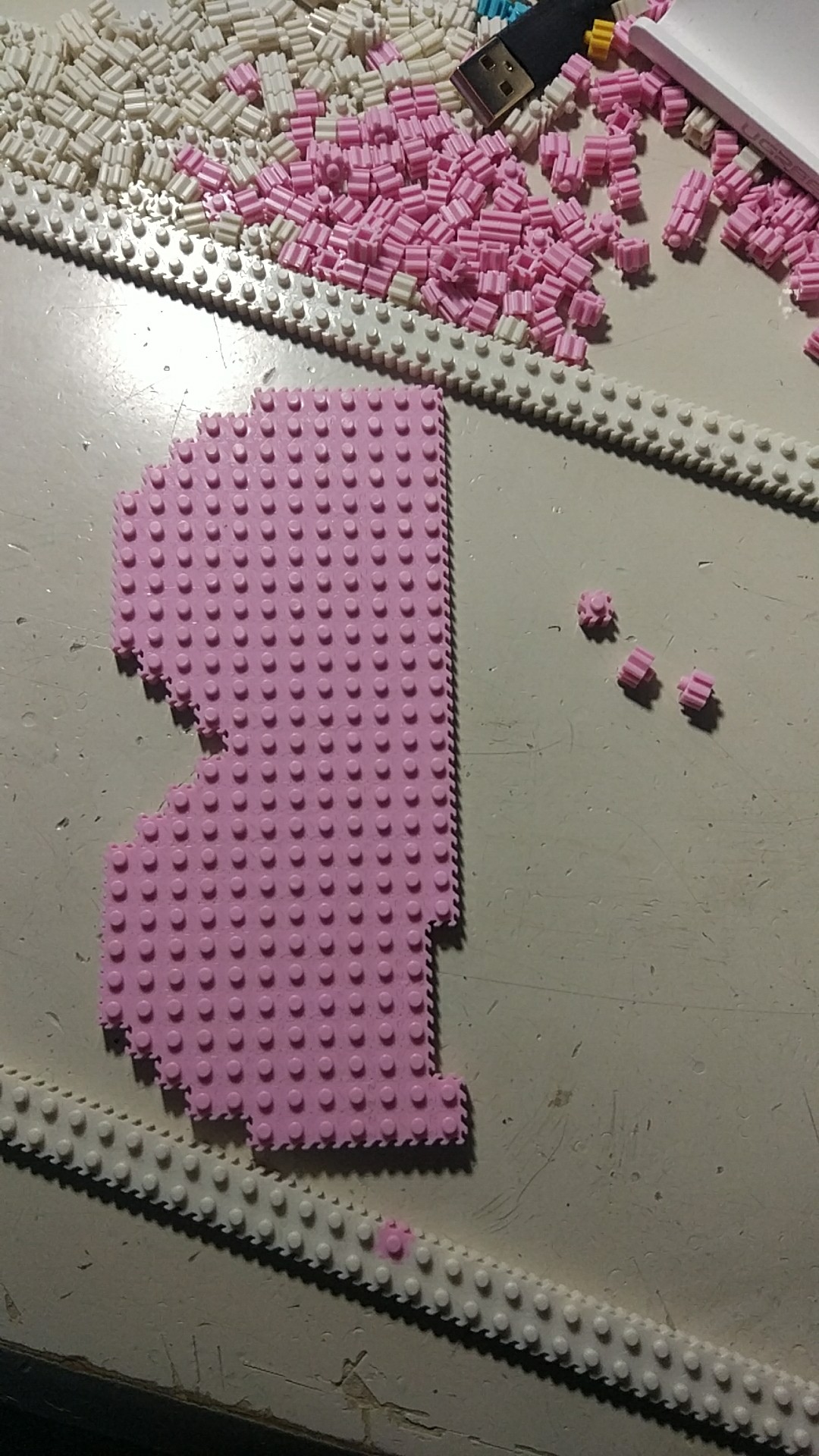
 心电图,这个直接镶嵌到底壳里面,然后把两颗心安装在底部的一层,第一是立体的效果,第二是起到固定作用。单层的积木可能不是很牢固。
心电图,这个直接镶嵌到底壳里面,然后把两颗心安装在底部的一层,第一是立体的效果,第二是起到固定作用。单层的积木可能不是很牢固。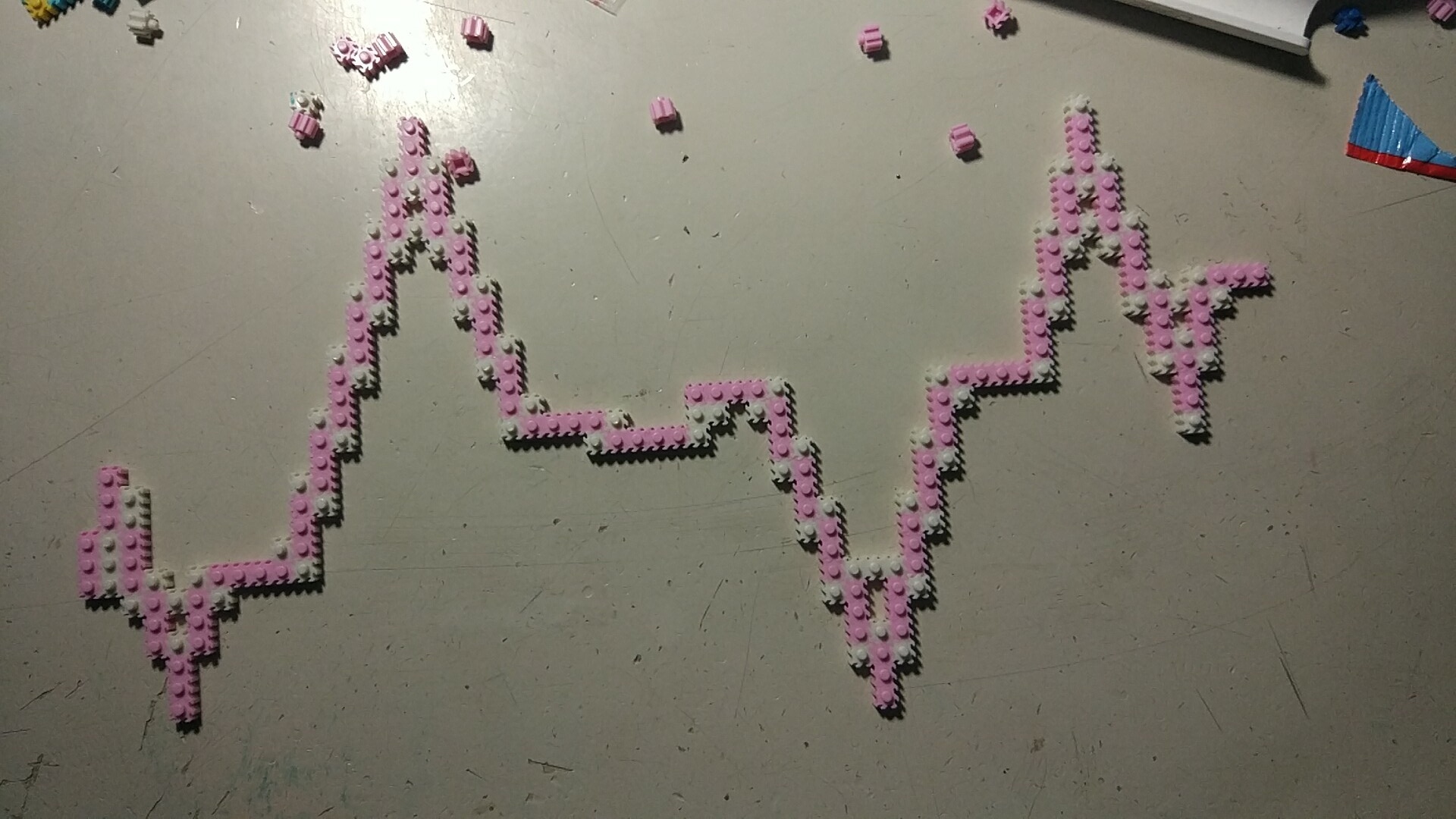
 暂时先做这些,猫来了我得去撸一会猫。
暂时先做这些,猫来了我得去撸一会猫。




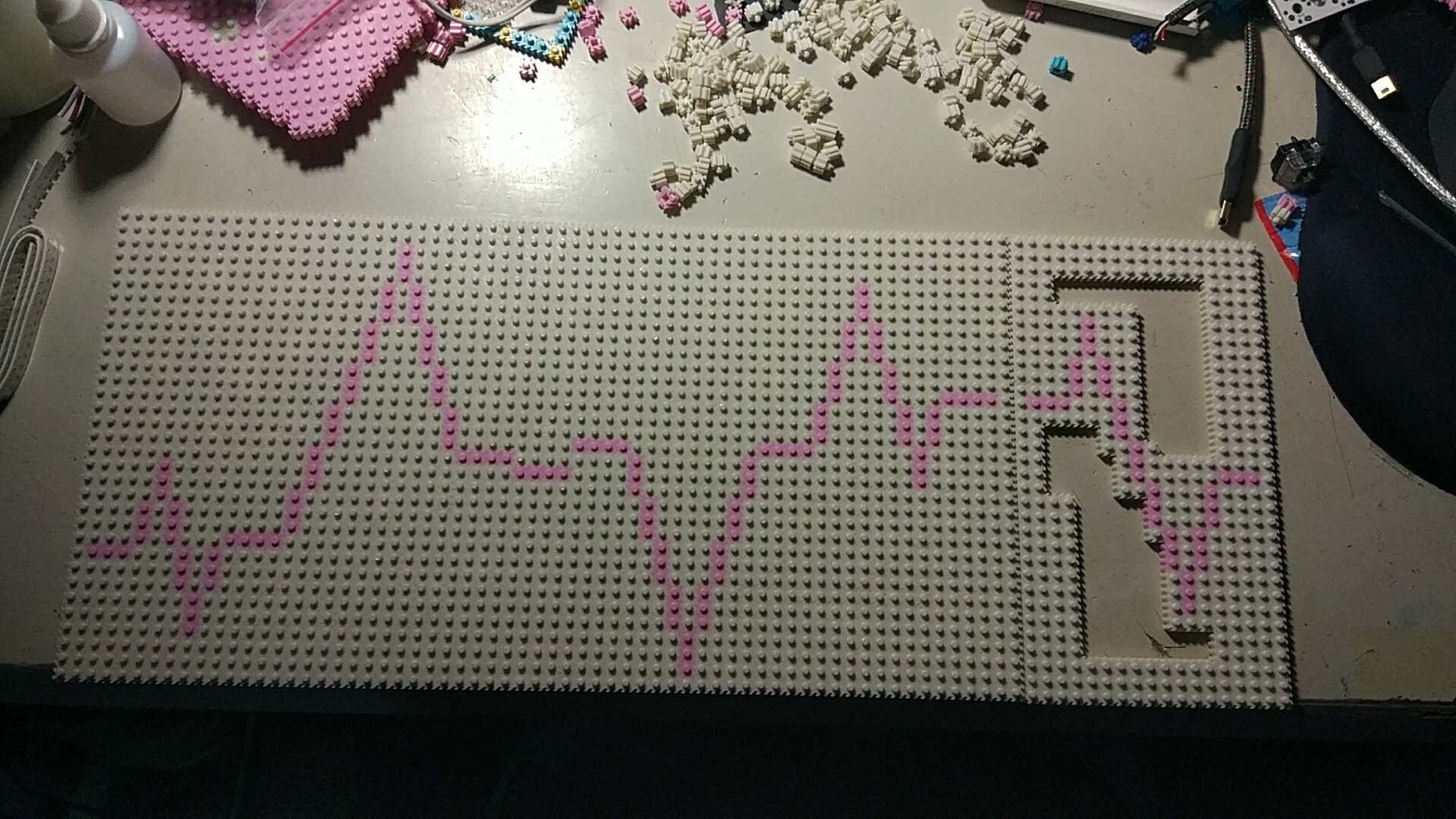



 84部分也是一样,原本设计的是两颗心有一部分重叠,但是实际搞完之后发现如果重叠的话两侧会留比较大的空白,所以这两个要怎么样摆放呢?
84部分也是一样,原本设计的是两颗心有一部分重叠,但是实际搞完之后发现如果重叠的话两侧会留比较大的空白,所以这两个要怎么样摆放呢?


 问了女票,最后她还是说要重叠着摆放,没办法,空白太多的话后面再想办法吧。
问了女票,最后她还是说要重叠着摆放,没办法,空白太多的话后面再想办法吧。



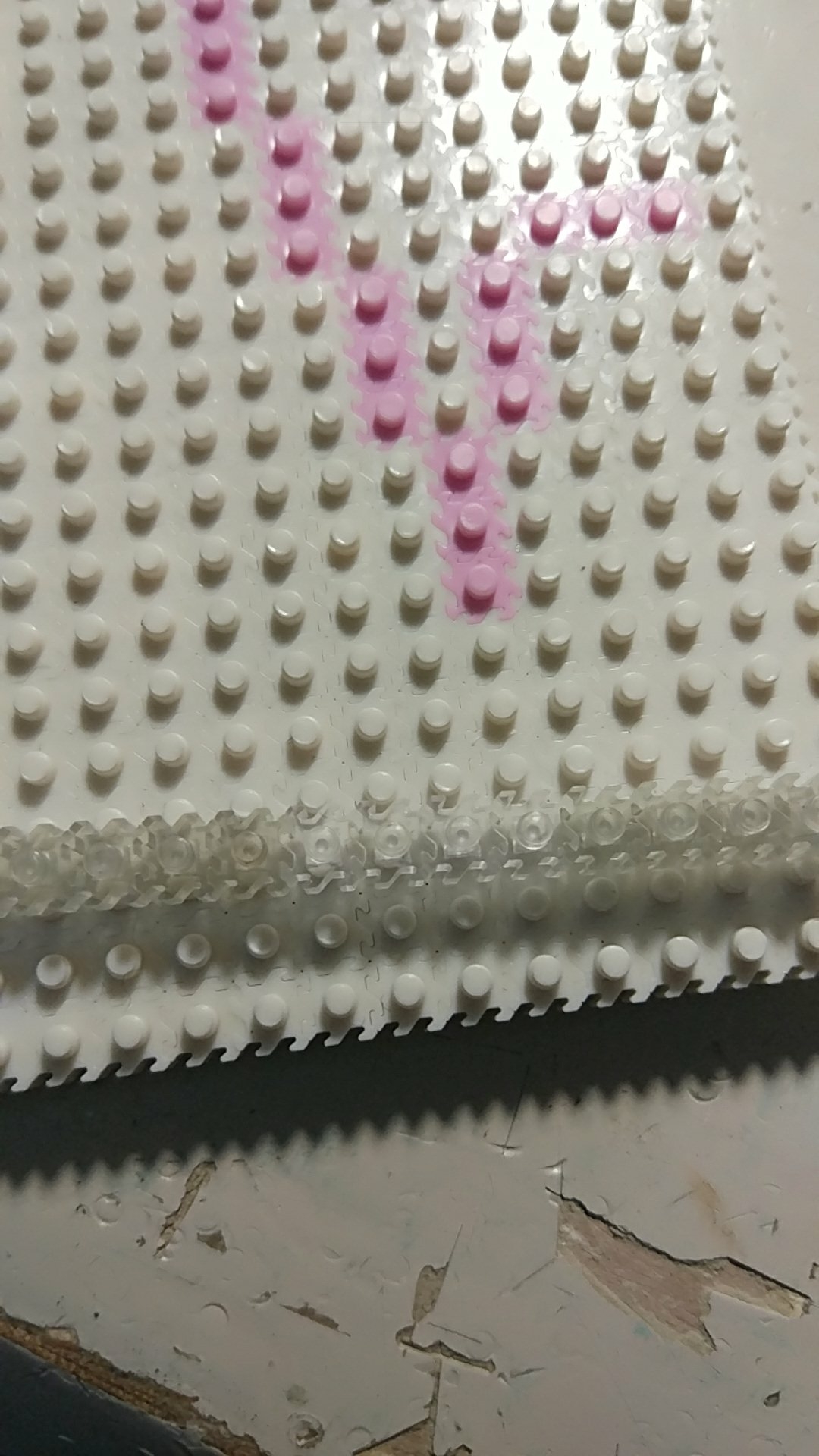










 上方的HUB位置也要做同样的处理。这边我做了两个mini母座,所以要有两个固定的地方,中间的HUB主体电路板本来我也是想用螺丝固定,但是后面发现上面预留的螺丝孔太大了,所以最后直接用胶水粘在了积木上。
上方的HUB位置也要做同样的处理。这边我做了两个mini母座,所以要有两个固定的地方,中间的HUB主体电路板本来我也是想用螺丝固定,但是后面发现上面预留的螺丝孔太大了,所以最后直接用胶水粘在了积木上。
 最后效果还不错,内胆我一共钻了了六个孔,最后螺丝都没有太大的偏差,所有螺丝都成功上了。
最后效果还不错,内胆我一共钻了了六个孔,最后螺丝都没有太大的偏差,所有螺丝都成功上了。



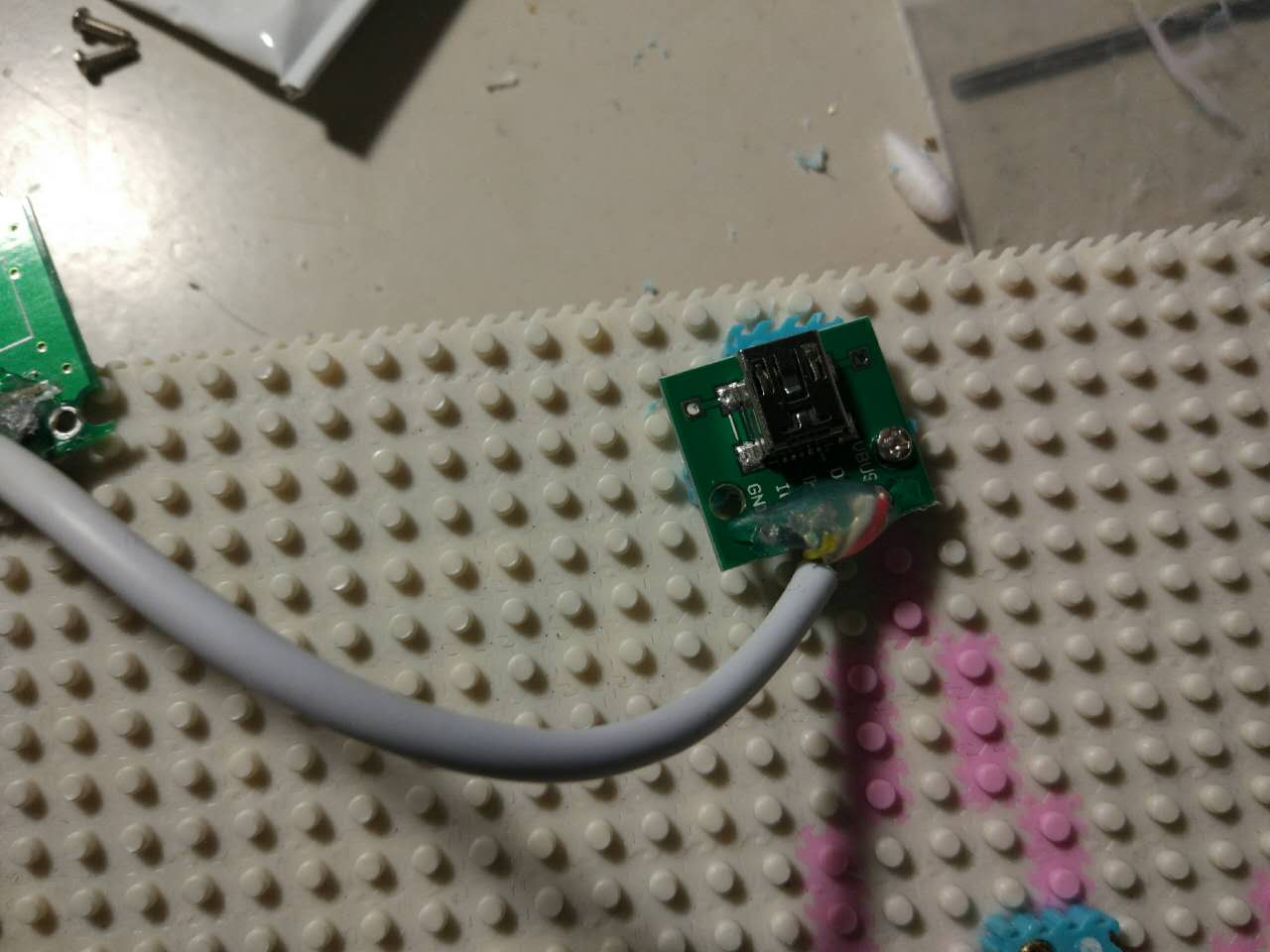



 看了一下,这个底灯非常弱,一方面是底部只有一排灯,并且在板子中部,另一方面是因为积木正面的颗粒阻挡了RGB灯,所以如果想让RGB灯带发挥正常作用,最好再把PCB垫高一层,但是这样的话键盘整体的高度就会更高了,最终我还是放弃了RGB灯,改用了普通的白色底灯。
看了一下,这个底灯非常弱,一方面是底部只有一排灯,并且在板子中部,另一方面是因为积木正面的颗粒阻挡了RGB灯,所以如果想让RGB灯带发挥正常作用,最好再把PCB垫高一层,但是这样的话键盘整体的高度就会更高了,最终我还是放弃了RGB灯,改用了普通的白色底灯。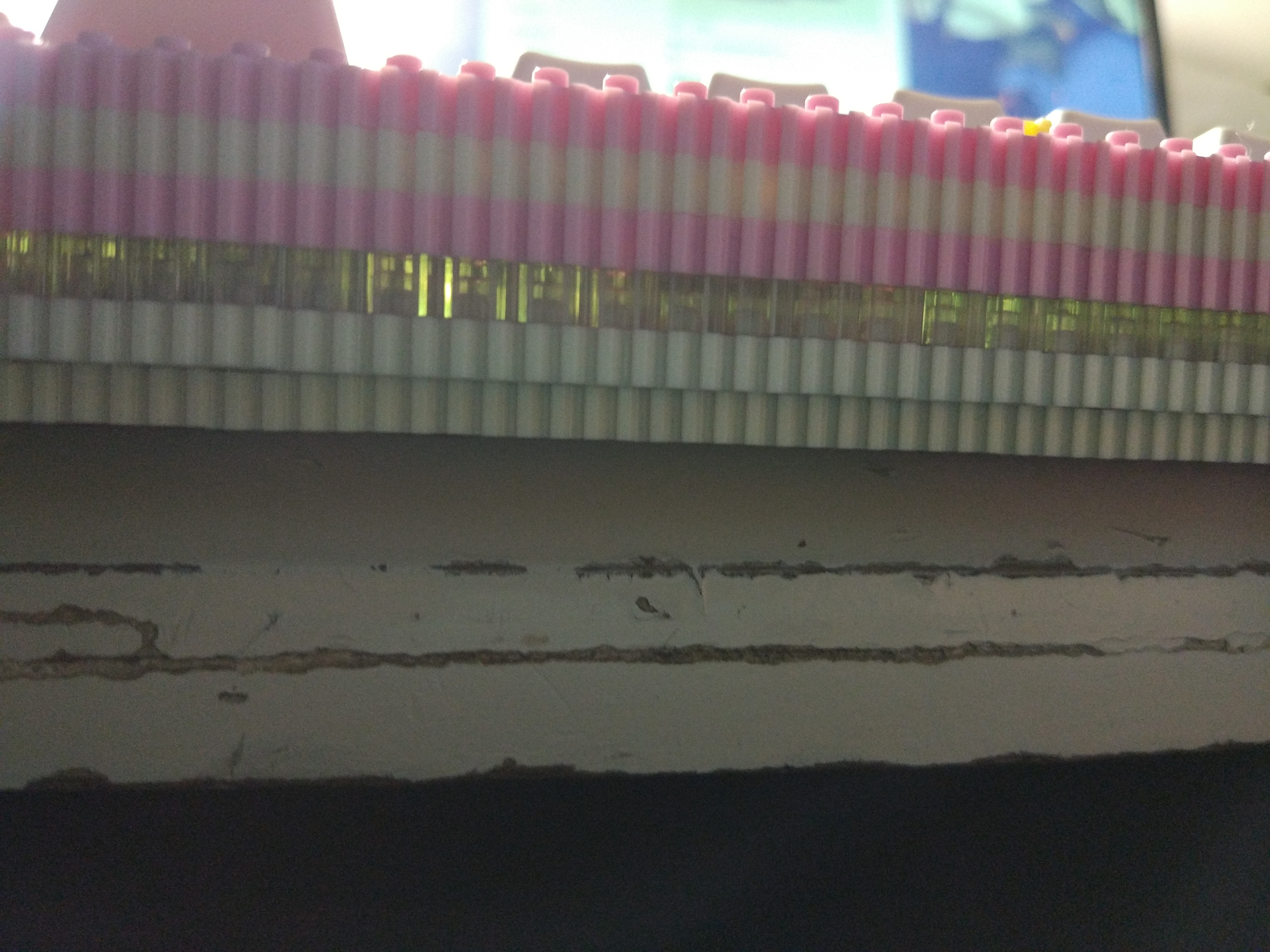

 开灯之后的效果,前面讲到太豪这个键帽比较透光,所以放弃了加轴灯,只在ESC上加了。
开灯之后的效果,前面讲到太豪这个键帽比较透光,所以放弃了加轴灯,只在ESC上加了。



 刷配列的话我想很多看这个帖子的人应该都是个老司机了吧,详细的方法在别人的帖子里面也有,我就不多说了,其实我自己也不是非常明白一些选项到底是什么东西,所以在这里简单说一下。
刷配列的话我想很多看这个帖子的人应该都是个老司机了吧,详细的方法在别人的帖子里面也有,我就不多说了,其实我自己也不是非常明白一些选项到底是什么东西,所以在这里简单说一下。
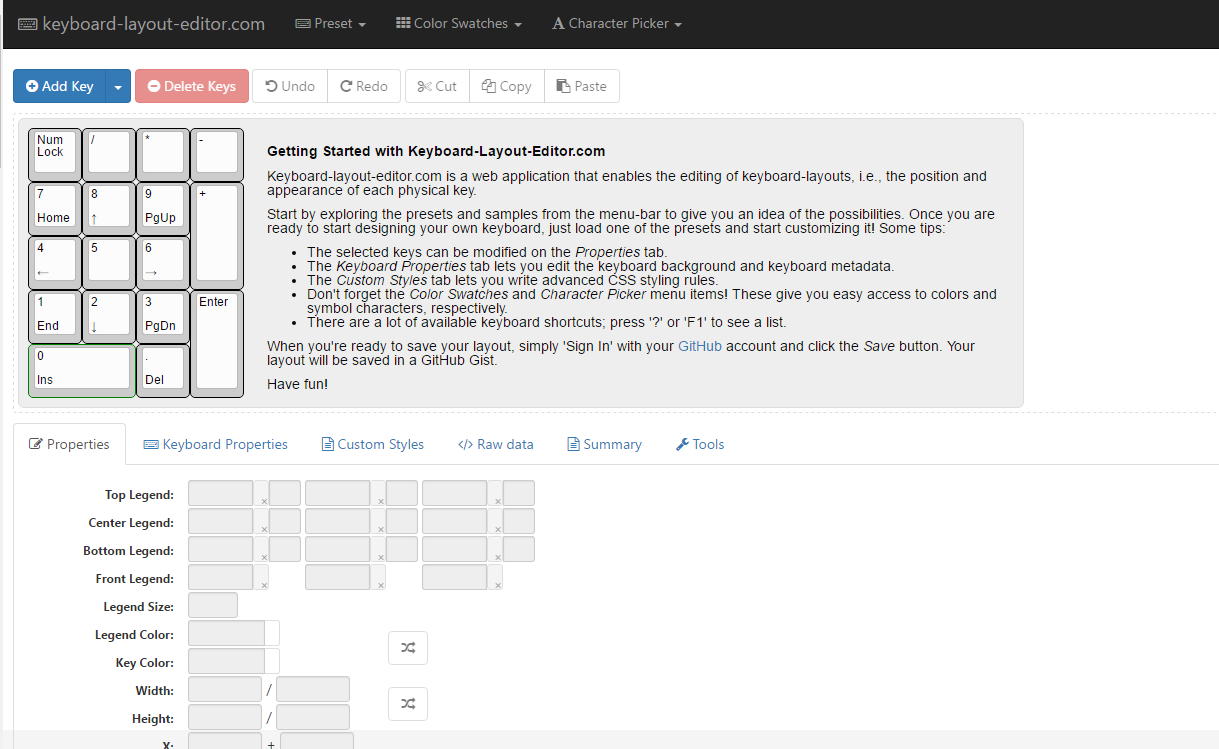
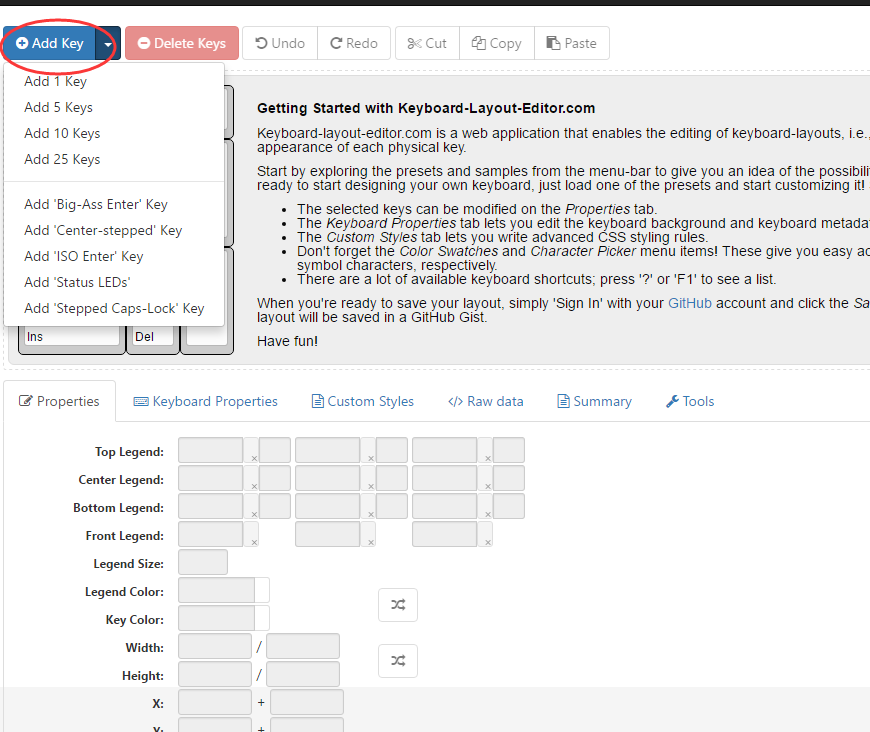 84相对于60和40来说按键更齐全一些,所以配列的变化也就相对少一些。这个网站时长上不去,我有时候都只能挂VPN才能上。如果没有别人分享的json文件,最快的办法就是在预设里面选择凯酷84的配列,然后在这个基础上修改。
84相对于60和40来说按键更齐全一些,所以配列的变化也就相对少一些。这个网站时长上不去,我有时候都只能挂VPN才能上。如果没有别人分享的json文件,最快的办法就是在预设里面选择凯酷84的配列,然后在这个基础上修改。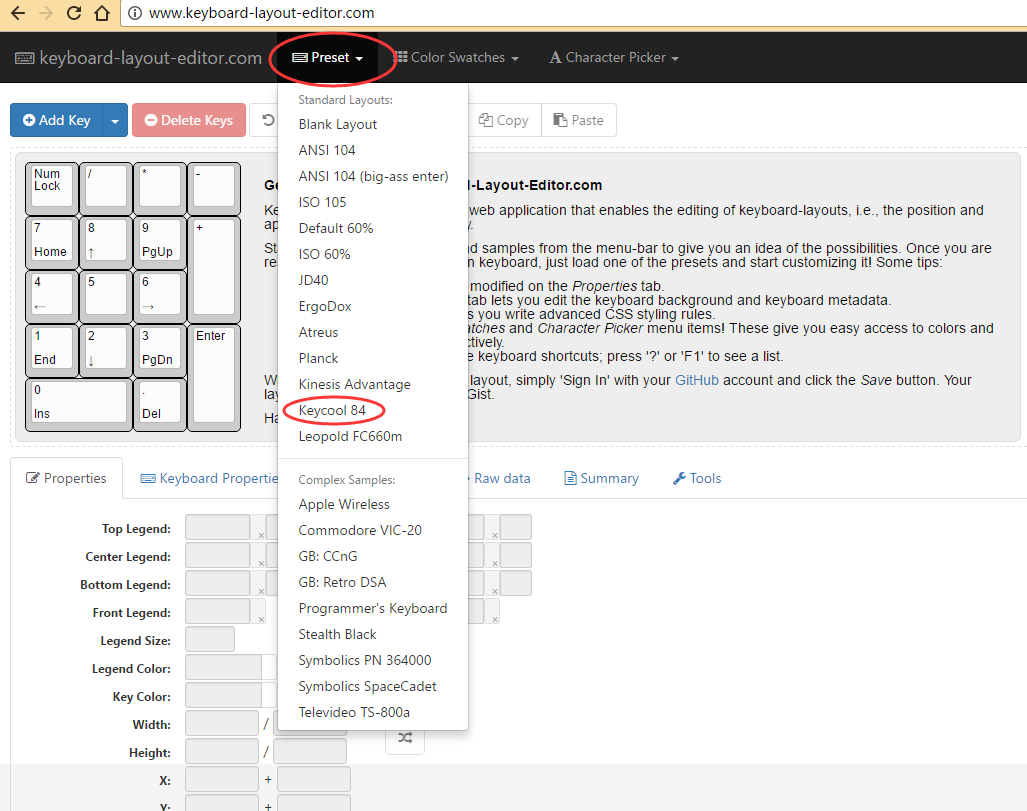
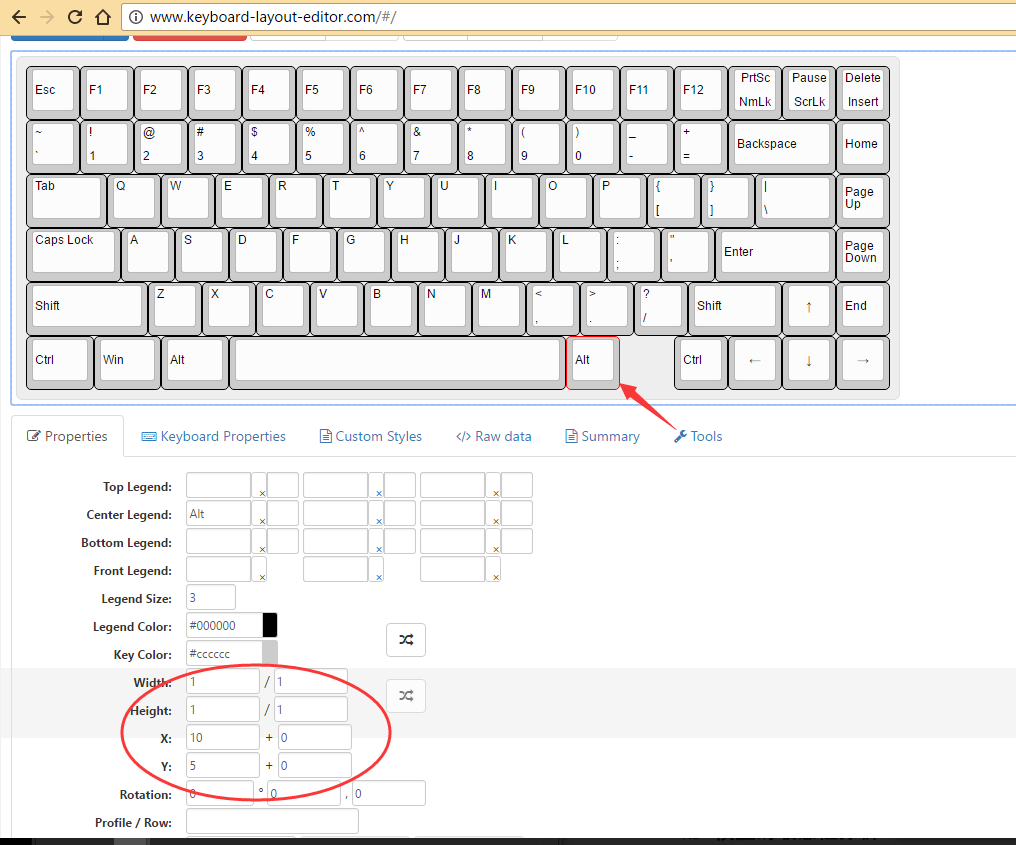
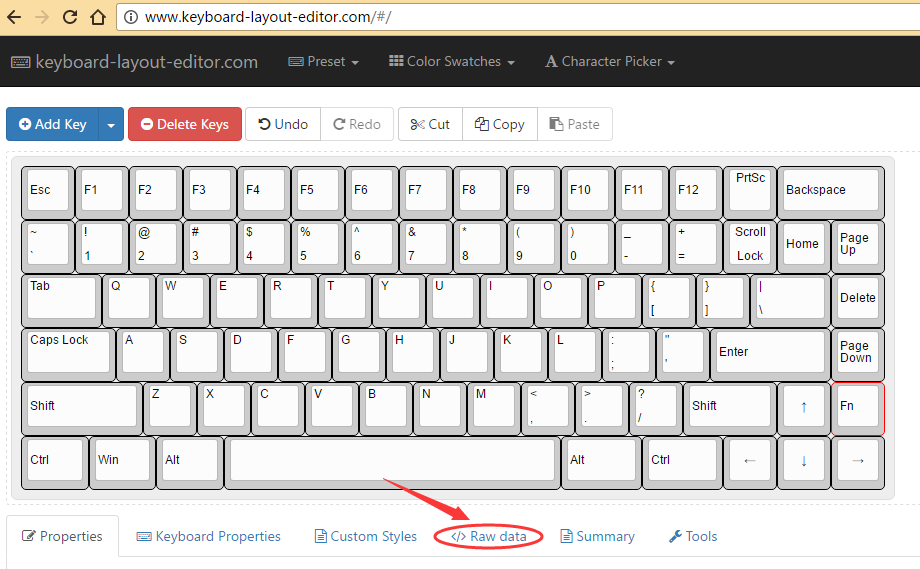
 制作完配列之后将raw data这一栏中的代码复制到tkg.io 这个网站中,并且按照下图选择:键盘→Kimera→设定→预设→XD84,
制作完配列之后将raw data这一栏中的代码复制到tkg.io 这个网站中,并且按照下图选择:键盘→Kimera→设定→预设→XD84,
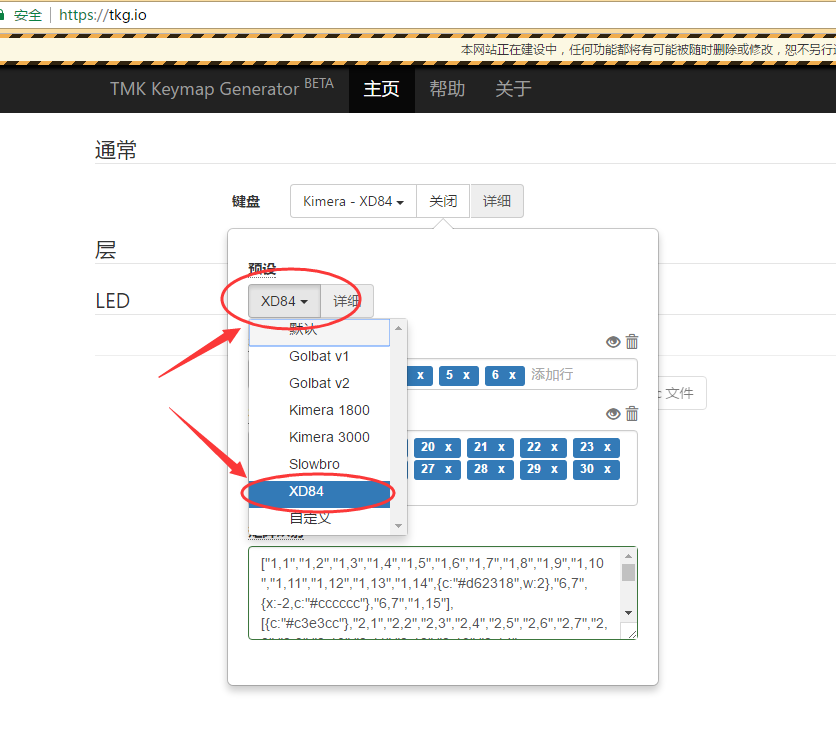
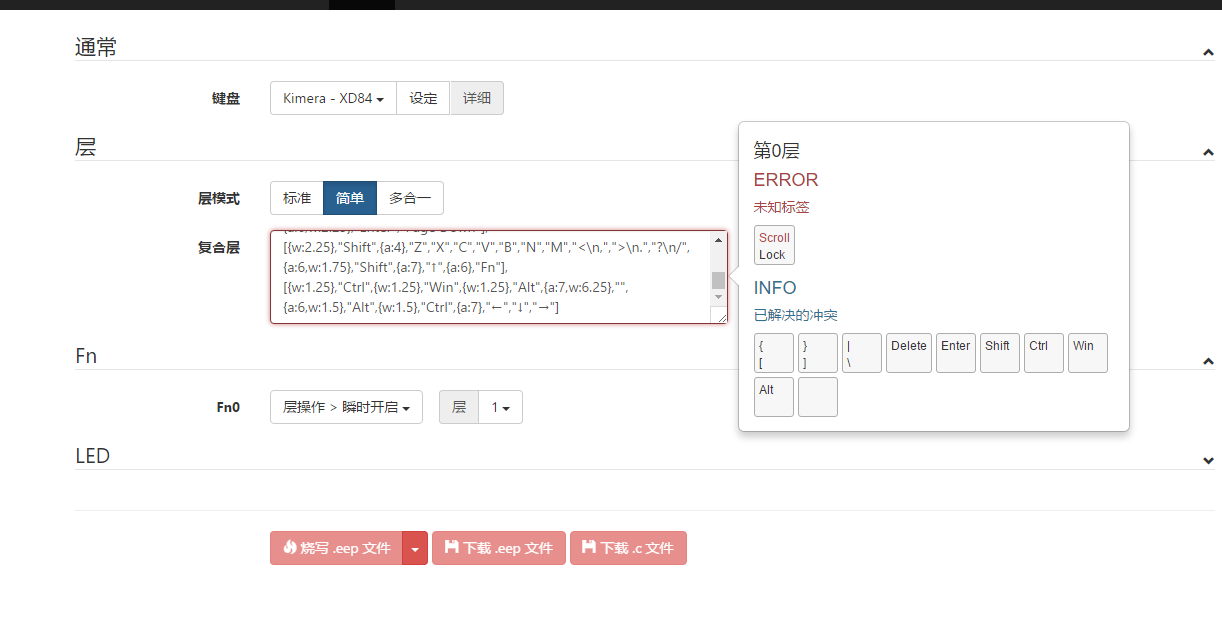
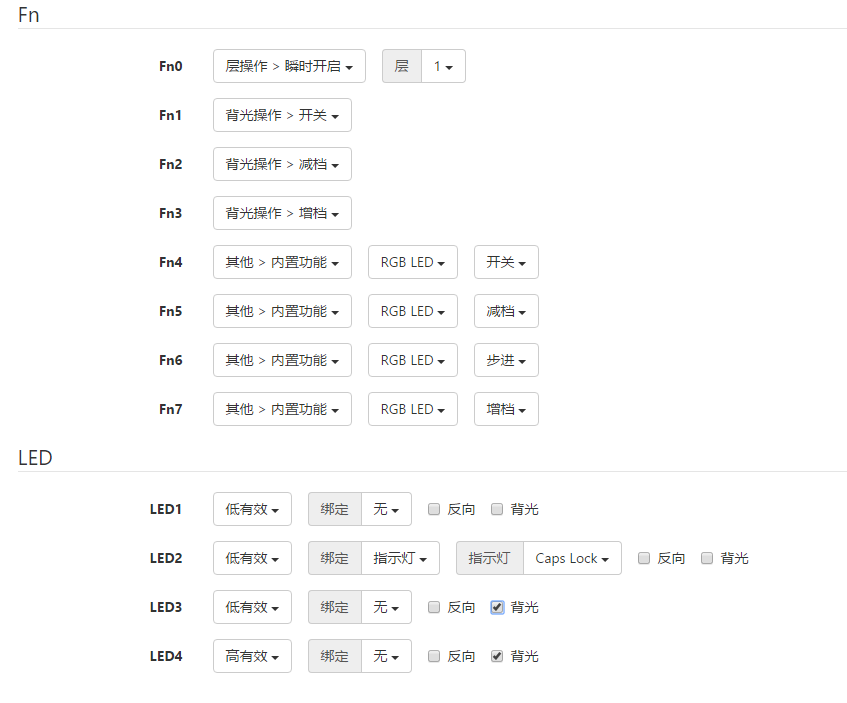

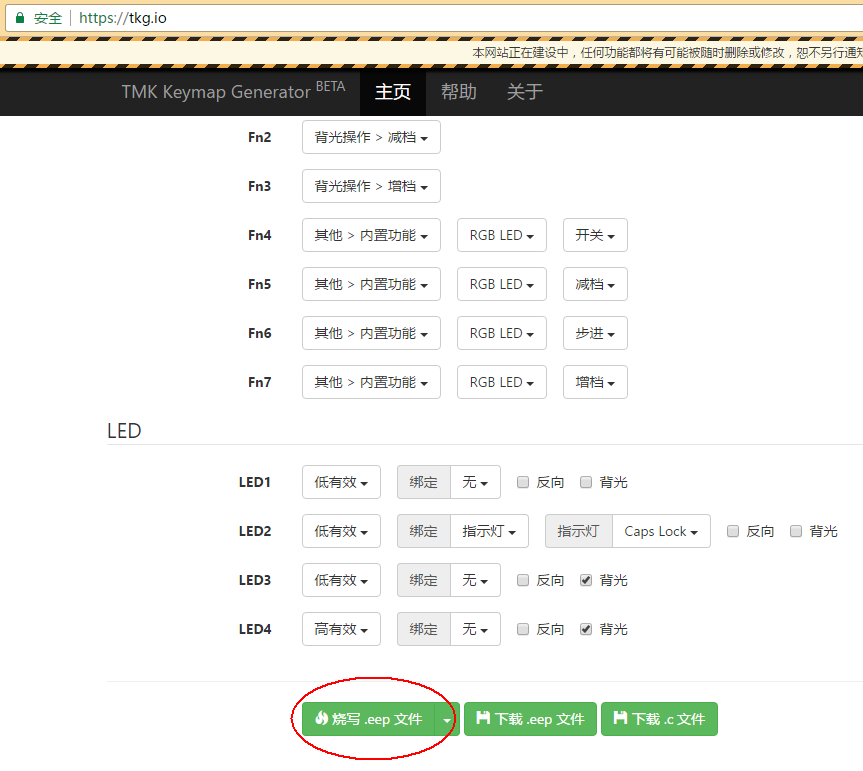
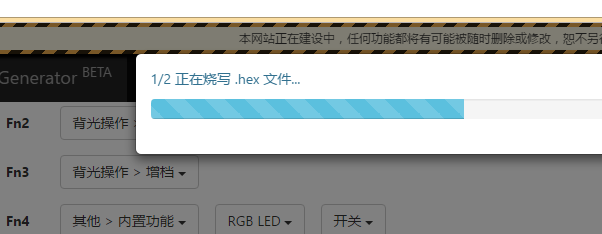
 最后用键盘测试软件测试键位,跟预想的一样,都可以触发,这就算是成功了。
最后用键盘测试软件测试键位,跟预想的一样,都可以触发,这就算是成功了。










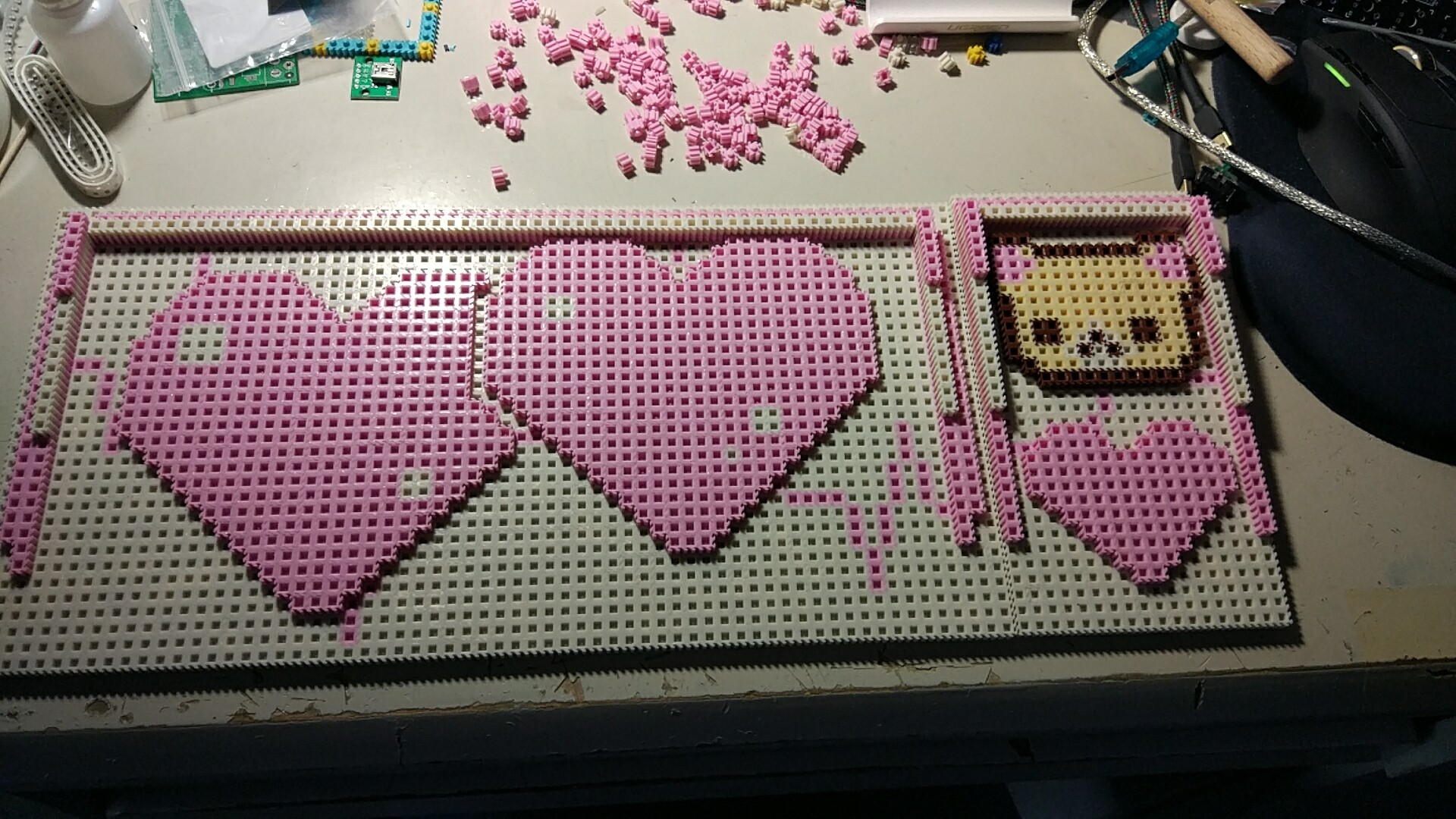
 我要赚赏金
我要赚赏金

